Obsah:
Způsob 1: Formátování
Jelikož použití tohoto způsobu povede ke ztrátě všech dat na disku nebo oddílu, jeho použití bude odůvodněno pouze v případě, že je třeba získat nikoli data, ale diskový prostor. Například na druhém fyzickém pevném disku nebo flash disku připojeném k počítači.
- Otevřete konzoli "PowerShell" jako správce z kontextového menu tlačítka "Start".
- Pokud potřebujete zpřístupnit konkrétní oddíl, zadejte v konzoli jeden po druhém následující příkazy:
diskpart– spustí nástroj "diskpart";list disk– zobrazí seznam připojených fyzických disků;select disk č.– vybere disk s požadovaným číslem;list partition– zobrazí seznam oddílů na vybraném disku;select partition č.– vybere požadovaný (chráněný gpt) oddíl podle čísla;del part override– odstraní oddíl.
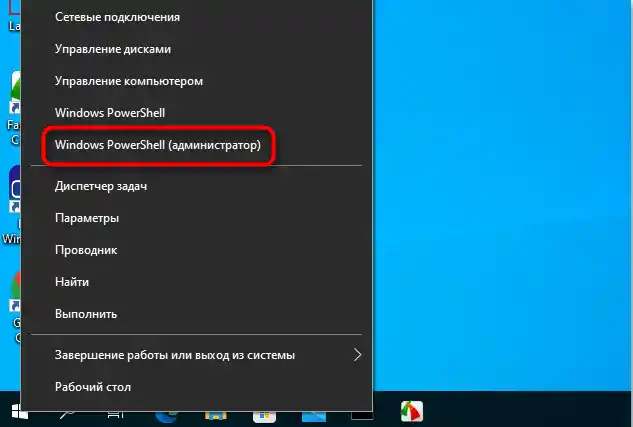
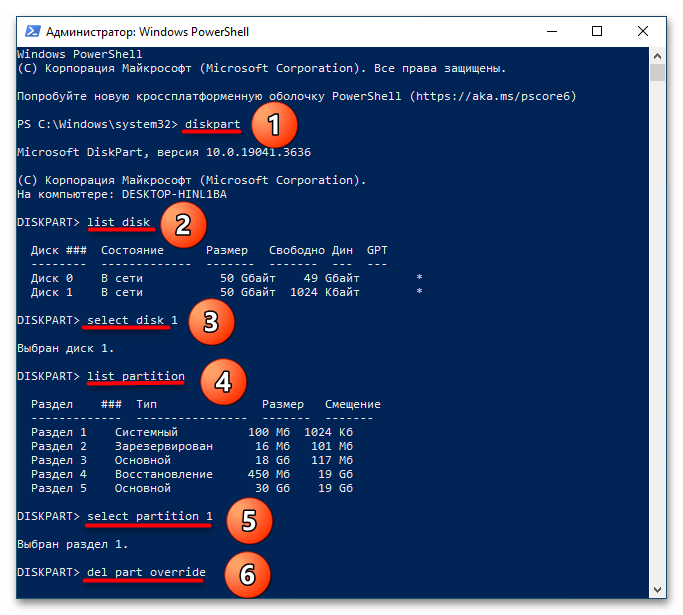
Pokud potřebujete získat přístup k celému disku, použijte následující sadu příkazů:
diskpartlist diskselect disk č.clean
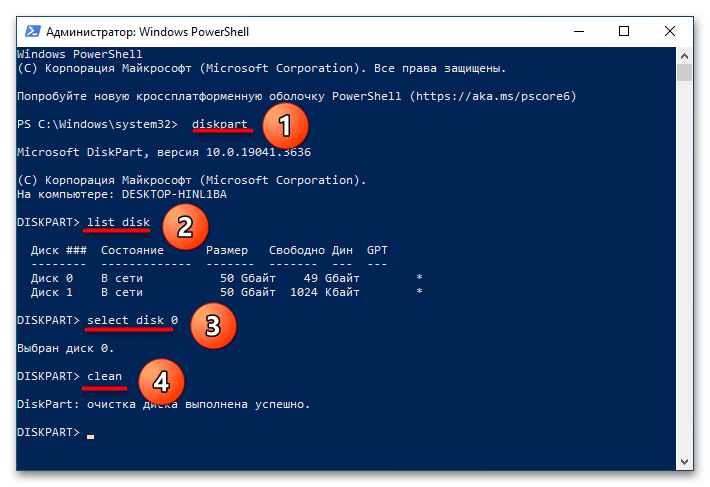
V důsledku toho budou z disku odstraněny všechny oddíly s existujícími daty. Po provedení těchto příkazů se na disku/oddílu objeví nealokovaný prostor, a abyste ho mohli využít, bude nutné na jeho místě vytvořit jednoduchý svazek pomocí nástroje "Správa disků".
Podrobnosti: Vytvoření jednoduchého svazku ve Windows 10
Způsob 2: Převod GPT na MBR
Pokud jsou na chráněném disku potřebná data, formátování není vhodné.Místo toho je třeba provést konverzi rozložení GPT na MBR pomocí externích programů - správci oddílů. Využijte spouštěcí disk WinPE 11-10-8 Sergei Strelec - zahrnuje všechny potřebné programy pro konverzi a umožňuje konvertovat rozložení i v nefunkční Windows.
- Stáhněte obraz disku ze stránek vývojáře a zapište ho na flash disk jakýmkoli programem pro vytváření spouštěcích médií, například Rufus.
- Spusťte počítač z flash disku s WinPE 11-10-8 Sergei Strelec, otevřete nabídku "Start" a vyberte v ní "Programy WinPE" → "Pevný disk" → "Paragon Hard Disk Manager".
- V sekci "Operace s oddíly" vyberte "Spustit Paragon Hard Disk Manager".
- Pokud na disku jsou nepotřebné oddíly, odstraňte je. To zabrání automatickému vytvoření dalšího logického oddílu s vnořenými oddíly na disku.Pro odstranění vyberte svazek myší a z pravého menu zvolte možnost "Odstranit oddíl".
- Potvrďte operaci zaškrtnutím v dialogovém okně "Nežádat o označení svazku příště".
- Na mapě disků vyberte myší disk, jehož obsah chcete získat, a klikněte na "Převést základní GPT na základní MBR disk".
- Souhlaste s pokračováním stisknutím tlačítka "Převést".
- Aby se aplikovaly naplánované akce, stiskněte tlačítko "Použít".
- Potvrďte provedené změny v otevřeném dialogovém okně kliknutím na "Ano".
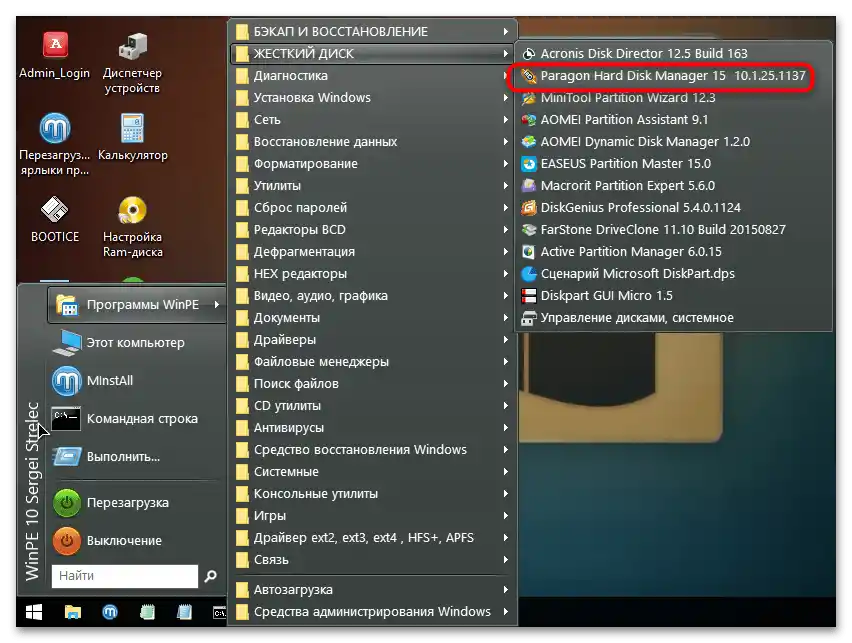
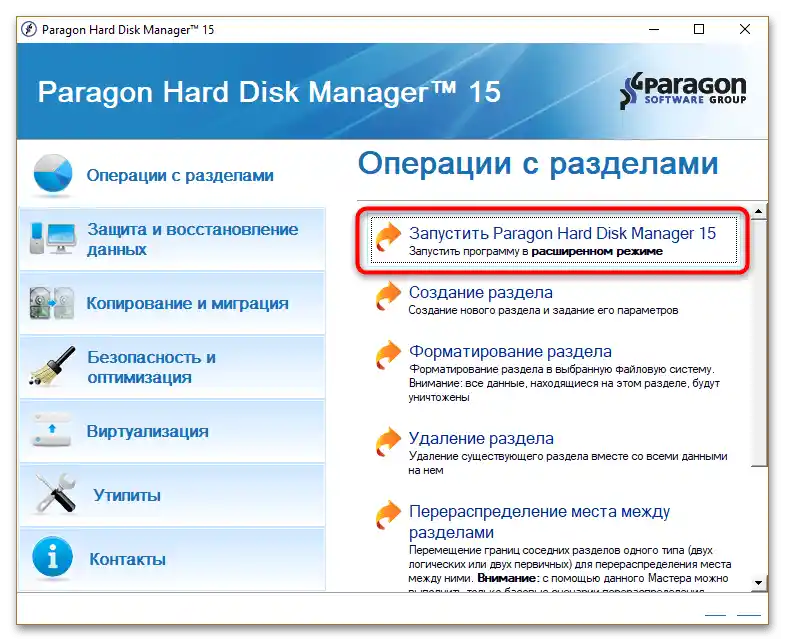
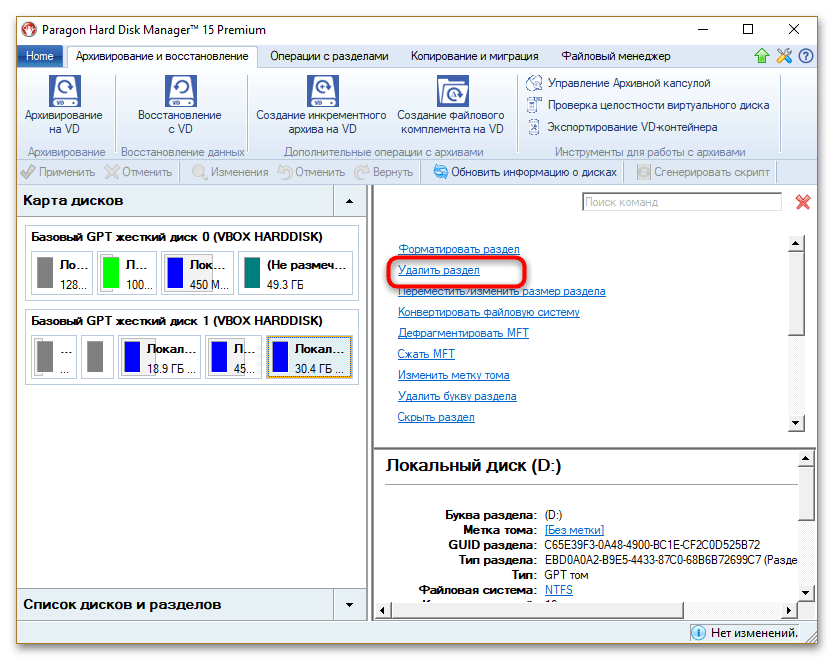
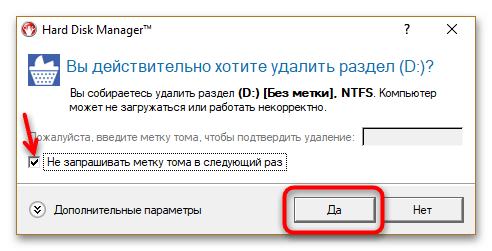
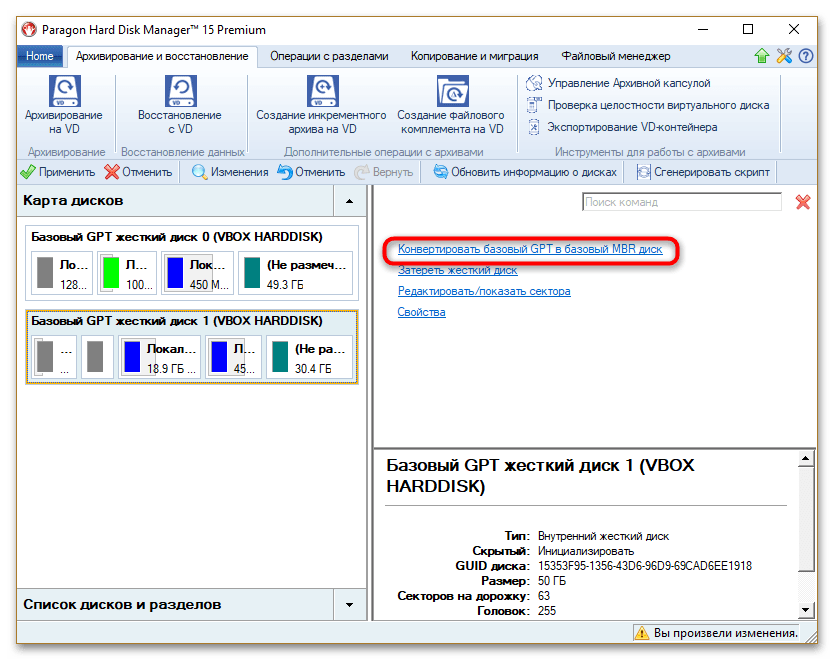
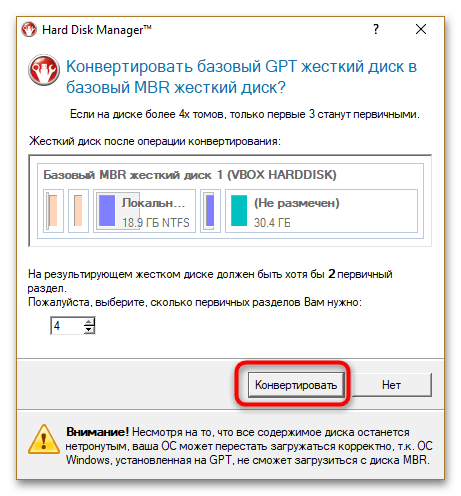
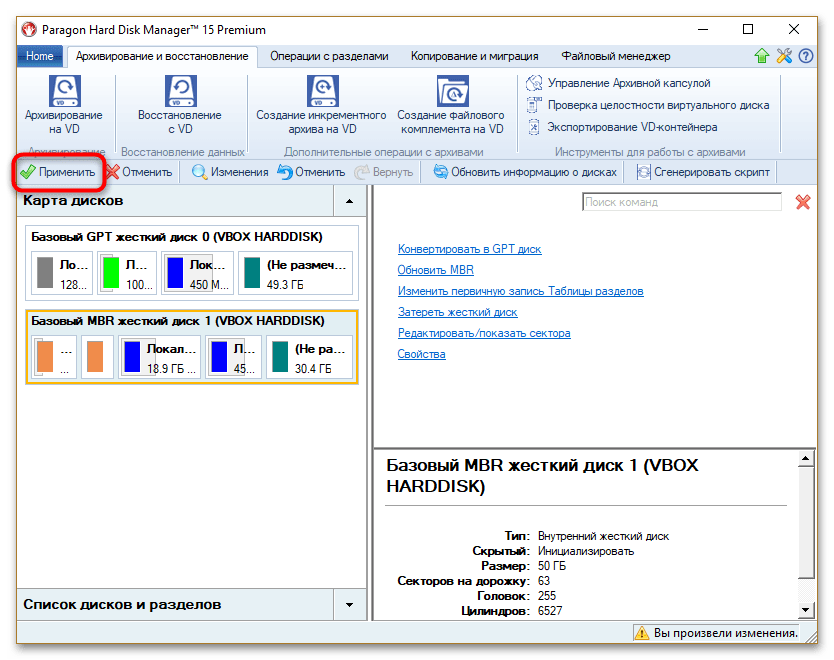
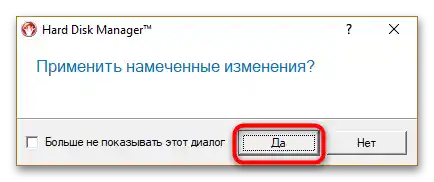
Tento způsob se nedoporučuje používat pro disky s nainstalovaným operačním systémem, protože po převodu stylu rozdělení může Windows přestat bootovat.
Způsob 3: LiveCD založené na Linuxu
Tento způsob je nejbezpečnější, protože nevyžaduje žádné změny ve struktuře úložiště. Po spuštění počítače z disku s Linuxem bude možné prohlížet obsah chráněných a systémových oddílů bez omezení, stejně jako kopírovat, vytvářet a mazat na nich soubory.
- Stáhněte si ISO obraz Puppy Linux z webu vývojáře a zapište ho na flash disk pomocí programu Rufus.
- Spusťte počítač z flash disku s Puppy Linux. Přenosný operační systém se načte za méně než minutu.
- Chcete-li otevřít oddíly Windows, klikněte na jejich zástupce v dolní části pracovní plochy Puppy Linux. V Linuxu mají názvy "sda1", "sda2", "sda3" a tak dále. Všimněte si, že soubory a adresáře v Puppy se otevírají jedním kliknutím levého tlačítka myši, nikoli dvojitým.
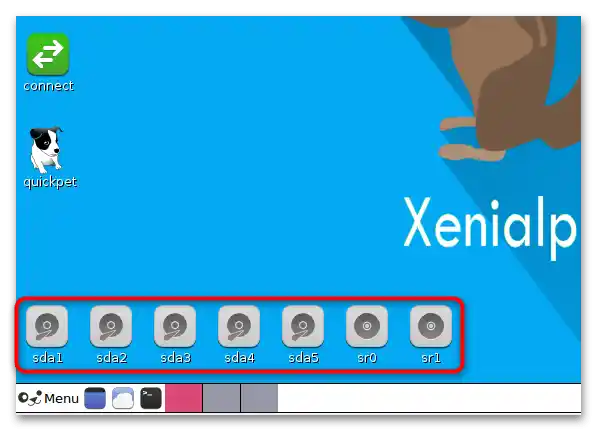
Pro získání monopolního přístupu k oddílům FAT a NTFS Windows 10 je vhodný jakýkoli distribuce Linuxu, například Ubuntu nebo záchranný disk Dr.Web LiveDisk.